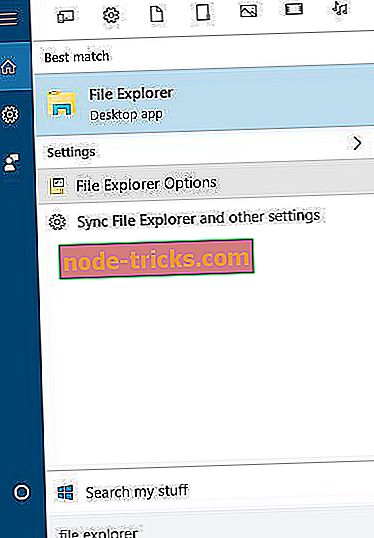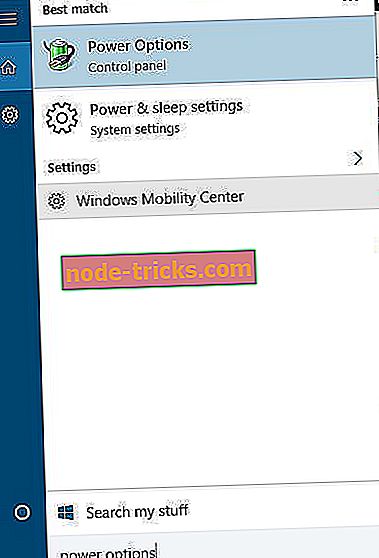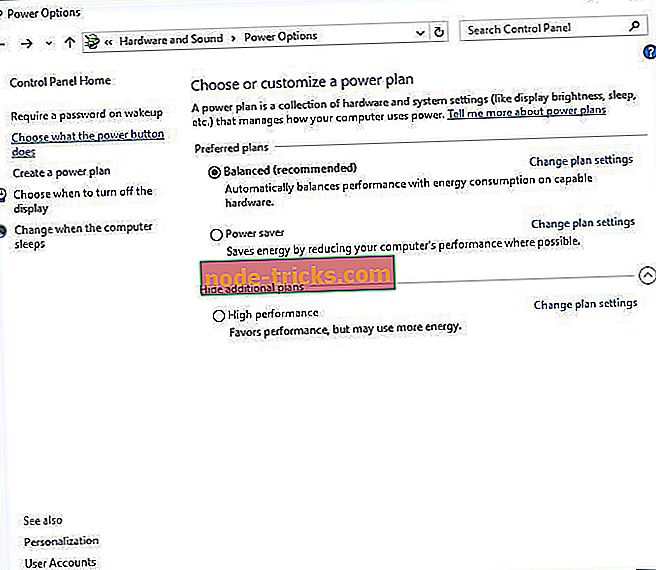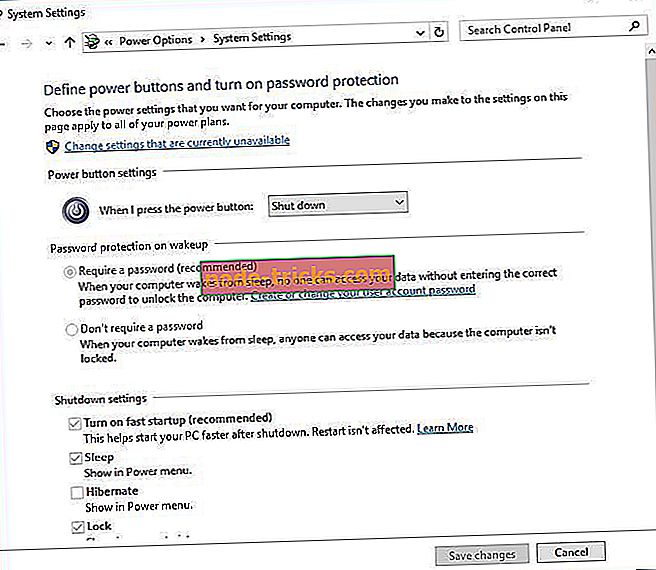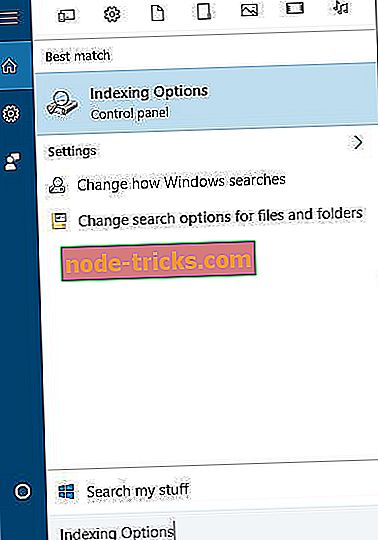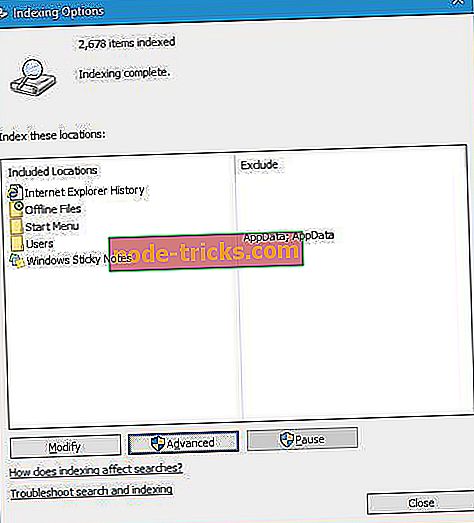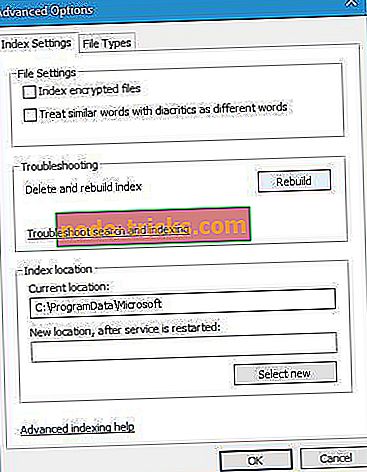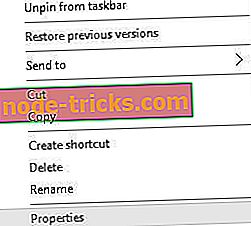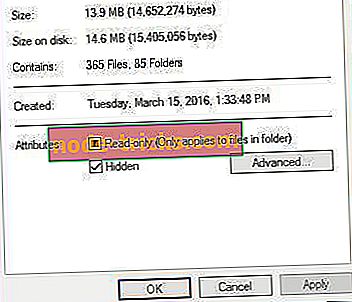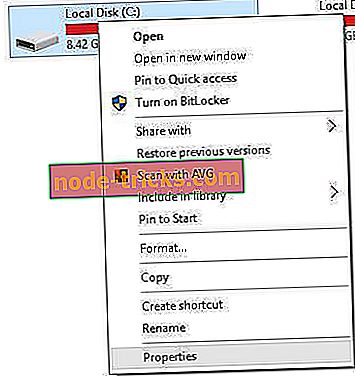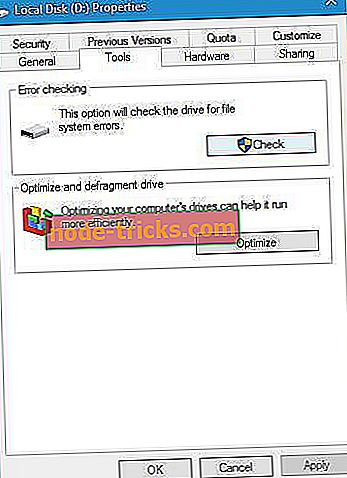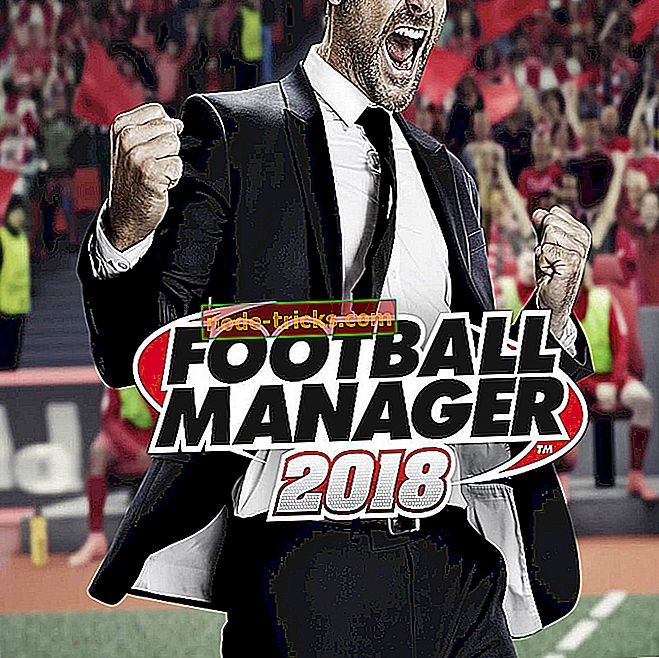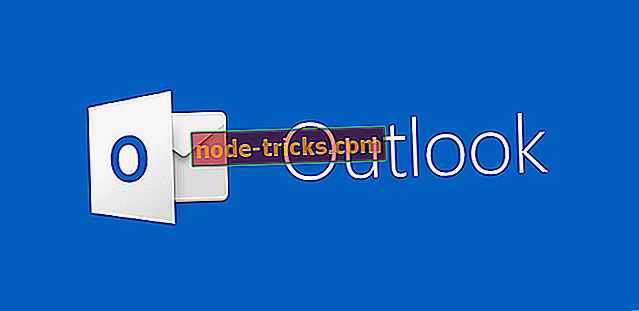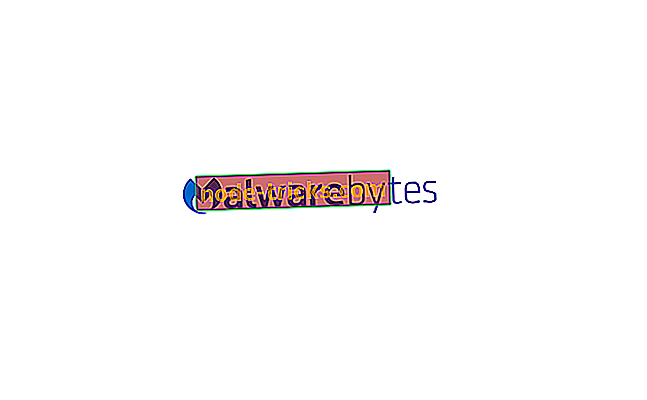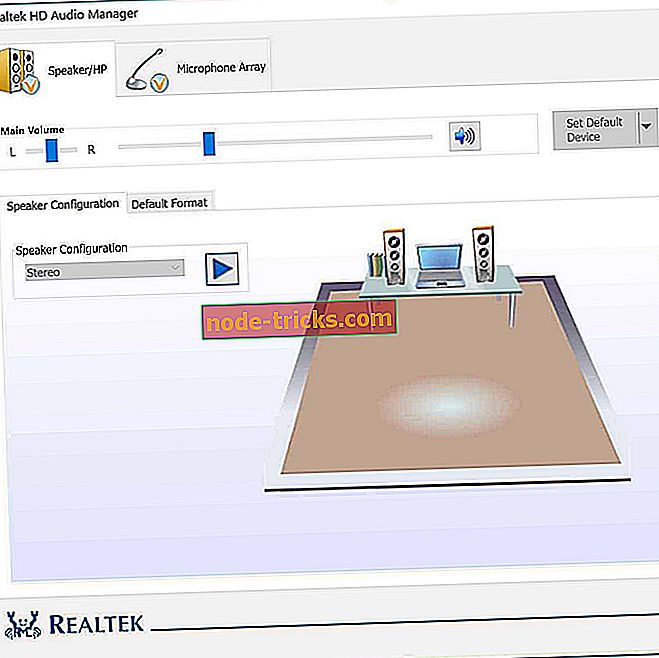Labojiet pazušanas failus un mapes Windows 10 versijā un nogādājiet tos atpakaļ
Windows 10 problēmas nav izplatītas, bet dažas problēmas ir diezgan neparasti. Saskaņā ar lietotāju datiem, faili Windows un Windows 10. izzūd. Tas var būt liela problēma un traucēt jūsu darbam, tāpēc ir svarīgi atrisināt šo problēmu.
- Faili pazuduši no darbvirsmas Windows 10 - ja darbvirsmā nevarat redzēt ikonas, jūs, iespējams, vienkārši tos slēpāt nejauši. To var atrisināt ar dažiem klikšķiem.
- Mape pazuda Windows 7 - tas pats attiecas uz Windows 7.
- Lietotāja mapē trūkst Windows 10 - Ja nevarat atrast lietotāja mapi mapē Mani dokumenti, vienkārši izpildiet tālāk minētos risinājumus.
- Mape Windows 8 pazudusi no mapes Windows - vēlreiz Windows 8 sējmašīna ir identiska.
- Faili, kas nav pieejami pēc Windows 10 atjaunināšanas - ja pēc konkrēta atjauninājuma instalēšanas jūsu faili ir pazuduši, labākais risinājums būtu atgrūtināt traucējošo atjauninājumu.
Kā atrast trūkstošos failus un mapes Windows 10 datorā vai klēpjdatorā?
Satura rādītājs:
- Pārbaudiet mapi Lietotāji
- Rādīt slēptos failus un mapes
- Pārslēdzieties uz veco lietotāja kontu
- Pirms izmaiņu veikšanas dublējiet savus datus
- Meklējiet dažādus cieto disku nodalījumus failiem
- Izslēdziet ātro palaišanu
- Mainīt indeksēšanas opcijas
- Iestatiet mapi īslaicīgi uz slēptu un tikai lasāmu
- Pārbaudiet mapi AppDataTemp
- Pārbaudiet cieto disku
1. risinājums - pārbaudiet mapi Lietotāji
a. Meklējiet trūkstošos failus un mapes manuāli
Pēc operētājsistēmas Windows 10 jaunināšanas daži datori var nebūt pieejami, tomēr vairumā gadījumu tie tiek vienkārši pārvietoti uz citu mapi. Lietotāji ziņo, ka lielāko daļu trūkstošo failu un mapju var atrast šajā datorā> Vietējais disks (C)> Lietotāji> Lietotāja vārds> Dokumenti vai šis dators> Vietējais disks (C)> Lietotāji> Publiski .
b. Izmantot īpašu failu meklētāju
Gadījumā, ja trūkstošie faili un mapes neatrodas iepriekš minētajā ceļā, to meklēšanā būs grūti. Šādā gadījumā mēs iesakām izmantot failu meklētāja programmatūru, kas darbosies ar vairākiem meklējumiem visos jūsu sistēmas aktīvajos uzglabāšanas elementos. Mēs ļoti iesakām jums meklēt Copernic darbvirsmas meklēšanu. Šis rīks meklēs ne tikai visas jūsu sistēmas sastāvdaļas, bet arī jūsu vēstules, USB un ārējos HDD.
- Lejupielādējiet bezmaksas Copernic Desktop Search bezmaksas
2. risinājums - rādīt slēptos failus un mapes
Ja jūsu faili un mapes pazuda, varbūt jums vajadzētu pārbaudīt slēptos failus un mapes. Dažreiz faili un mapes var izrādīties pazuduši, bet tie patiešām ir paslēpti. Lai parādītu slēptos failus un mapes, rīkojieties šādi:
- Nospiediet Windows taustiņu + S un ierakstiet File Explorer . Sarakstā izvēlieties File Explorer opcijas .
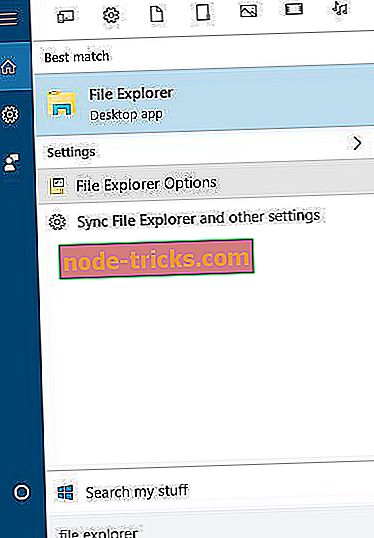
- Kad tiek atvērts logs File Explorer opcijas, atveriet cilni Skatīt . Atrodiet opciju Slēptie faili un mapes un atlasiet Rādīt slēptos failus, mapes un diskus .
- Noklikšķiniet uz Lietot un Labi, lai saglabātu izmaiņas.
Kad esat mainījis šo opciju, mēģiniet meklēt trūkstošos failus un mapes datorā. Vairumā gadījumu failiem jābūt tajā pašā mapē, kurā tos atstājāt.
3. risinājums - pārslēdzieties uz veco lietotāja kontu
Dažos gadījumos, jauninot uz sistēmu Windows 10, faili un mapes var pazust, jo Windows 10 pēc noklusējuma jums izveido jaunu kontu. Jūsu vecais konts joprojām atrodas, bet tas nav iestatīts kā noklusējuma konts, tāpēc jums ir jāpārslēdzas uz to. Lai to izdarītu, rīkojieties šādi:
- Noklikšķiniet uz pogas Sākt un augšdaļā noklikšķiniet uz sava lietotājvārda.
- Sarakstā vajadzētu redzēt citu kontu. Noklikšķiniet uz tā, lai pārslēgtos uz to.
- Pēc tam, kad pārslēdzaties uz to, visiem jūsu failiem un mapēm jābūt pieejamiem.
4. risinājums - pirms izmaiņu veikšanas dublējiet datus
Gadījumā, ja vēl neesat atjauninājis sistēmu Windows 10 vai veikuši dažas svarīgas izmaiņas savā sistēmā, mēs iesakām jums izveidot sistēmas rezerves kopiju. Lai to izdarītu, jums būs jāizmanto rezerves programmatūra, kas padarīs jūsu failu kopiju un saglabās to drošā vietā pēc izvēles: USB vai ārējais cietais disks.
Ja jūs jau to izdarījāt un radās šī problēma, mēs iesakām jums izveidot Paragon Backup & Recovery 16 . Tas ir līderis rezerves un atgūšanas programmatūras tirgū ar daudzām vienkāršām, bet jaudīgām funkcijām, lai aizsargātu un atjaunotu datus, veicot izmaiņas jūsu datorā.
- Iegādājieties tagad Backup & Recovery Advanced
Tam ir lietotājam draudzīgs interfeiss, un to var izmantot bez jebkādiem jautājumiem. Tas ātri uzglabā (15 GB apmēram 5 minūšu laikā), bet jums būs nepieciešama ārēja atmiņas ierīce, lai dublētu lielu datu apjomu.
5. risinājums - meklēt dažādus cieto disku nodalījumus jūsu failiem
Pēc jaunināšanas uz Windows 10, cietā diska burti var tikt mainīti kāda iemesla dēļ. Piemēram, ja izmantojāt failus C diskdzinī, tie var tikt pārvietoti uz D: UsersYour_username mapi jebkurā citā cietā diska nodalījumā. Lai atrastu trūkstošos failus un mapi, pārliecinieties, ka visi cietā diska nodalījumi ir rūpīgi pārbaudīti.
6. risinājums - izslēdziet ātro palaišanu
Lietotāji ziņoja, ka ātra palaišana dažkārt var būt atbildīga par failu un mapju izzušanu sistēmā Windows 10. Lai novērstu šo problēmu, daži lietotāji iesaka atspējot ātrās palaišanas darbību, veicot šādas darbības:
- Nospiediet Windows taustiņu + S un ierakstiet Power Options . Rezultātu sarakstā atlasiet Barošanas opcijas .
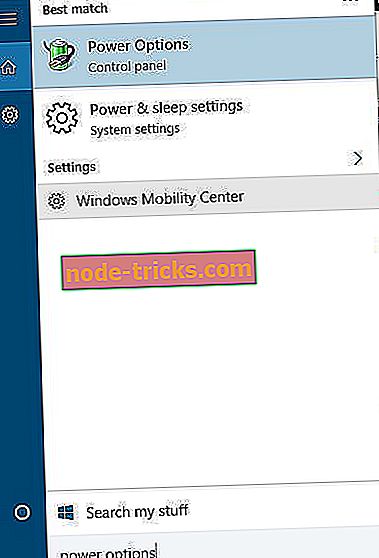
- Noklikšķiniet uz Izvēlēties, kas ir barošanas poga .
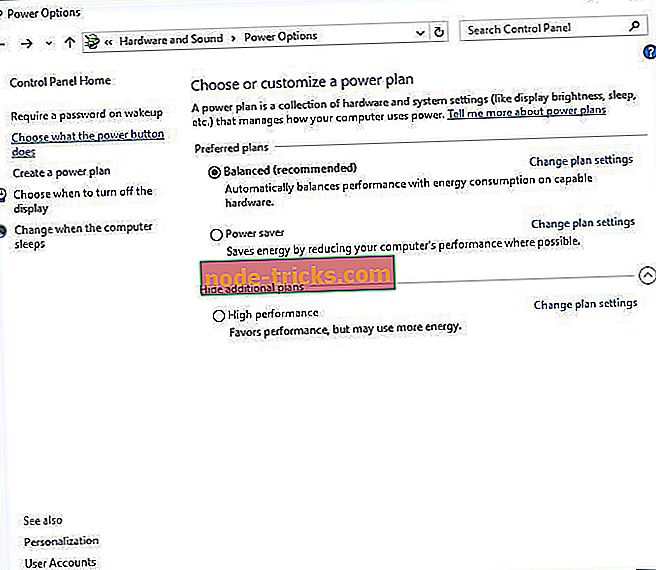
- Noklikšķiniet uz Mainīt iestatījumus, kas pašlaik nav pieejami, un ritiniet uz leju līdz Shutdown settings .
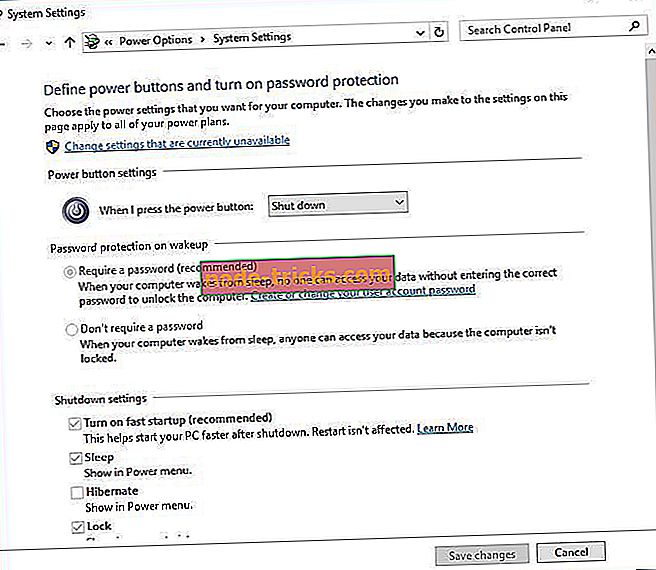
- Noņemiet atzīmi Izslēgt ātru startēšanu (ieteicams) un noklikšķiniet uz Saglabāt izmaiņas .
7. risinājums - Mainīt indeksēšanas opcijas
Ja operētājsistēmā Windows 10 izzūd nejaušie faili un mapes, iespējams, vēlēsities mainīt indeksēšanas opcijas. Lai to izdarītu, rīkojieties šādi:
- Nospiediet Windows taustiņu + S un ierakstiet indeksēšanas opcijas . Rezultātu sarakstā atlasiet Indeksēšanas opcijas .
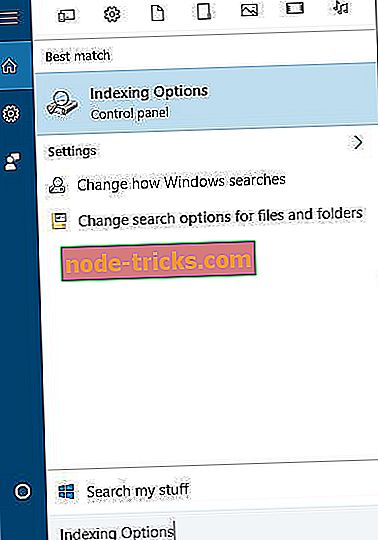
- Kad tiek atvērts logs Indeksēšanas opcijas, noklikšķiniet uz Papildu .
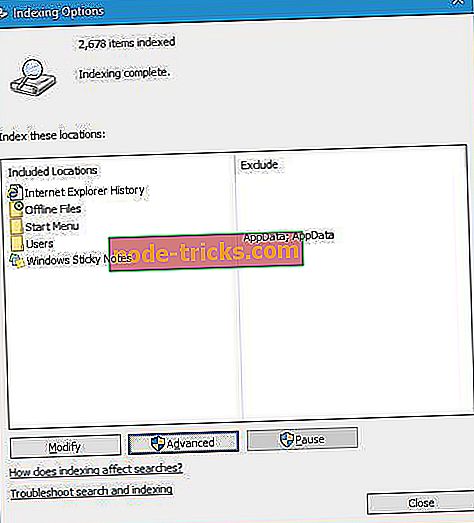
- Atveriet cilni Indeksu iestatījumi un sadaļā Problēmu novēršana noklikšķiniet uz pogas Atjaunot .
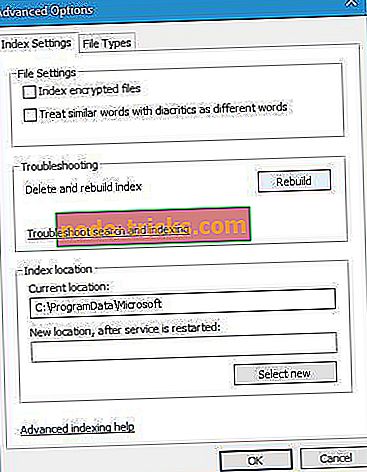
8. risinājums - iestatiet mapi īslaicīgi uz slēptu un tikai lasāmu
Kad faili un mapes izzūd no noteiktas mapes, dažreiz nosakot šo mapi slēptajai un tikai lasāmai, var atrisināt problēmu. Pirms iestatāt mapi slēptai, jāpārliecinās, vai varat skatīt slēptos failus un mapes. Lai skatītu slēptos failus un mapes, detalizētas instrukcijas pārbaudiet 2. risinājumā .
Lai noteiktu mapi slēptu un tikai lasāmu, rīkojieties šādi:
- Atrodiet mapi ar trūkstošiem failiem un noklikšķiniet uz tās ar peles labo pogu. Izvēlnē atlasiet Rekvizīti .
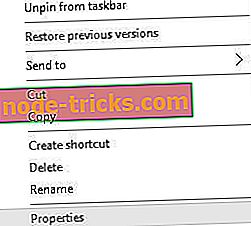
- Cilnē Vispārīgi atveriet sadaļu Atribūti un pārbaudiet tikai lasāmu un slēptu .
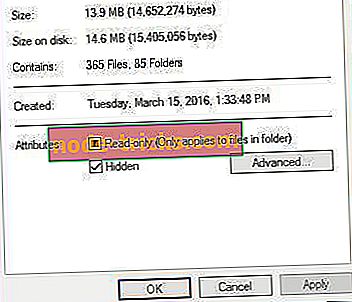
- Noklikšķiniet uz Apply un OK .
- Vēlreiz ar peles labo pogu noklikšķiniet uz tās pašas mapes un noņemiet atzīmi tikai lasāmo un slēptās iespējas.
- Noklikšķiniet uz Lietot un Labi, lai saglabātu izmaiņas.
- Ievadiet mapi un parādās trūkstošie faili.
9. risinājums - pārbaudiet mapi AppDataTemp
Dažreiz faili, kas pazūd, var tikt pārvietoti uz mapi AppDataTemp . Lai atgūtu trūkstošos failus un mapes, dodieties uz mapi C: UsersAppDataLocalTemp . Lietotāji ziņoja, ka trūkstošie faili atrodas mapē jbtempx-7895.ixx, bet tie, iespējams, atradīsies citā datora mapē, tāpēc jums, iespējams, būs jāveic manuāla meklēšana. Jāatzīmē, ka, lai piekļūtu mapei AppData, jums būs jāatklāj slēptie faili un mapes. Detalizētas instrukcijas pārbaudiet 2. risinājumu .
10. risinājums - pārbaudiet cieto disku
Dažos gadījumos faili un mapes var pazust, ja diska indekss tiek bojāts. Lai to novērstu, ieteicams pārbaudīt cieto disku. Lai to izdarītu, rīkojieties šādi:
- Atveriet šo datoru un atrodiet cieto disku. Ar peles labo pogu noklikšķiniet uz tā un izvēlieties Rekvizīti .
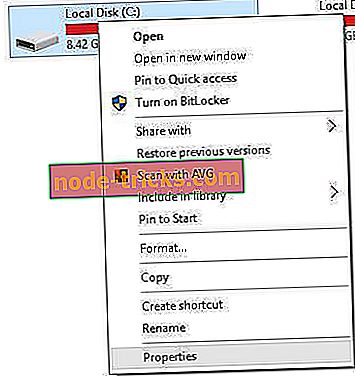
- Atveriet cilni Rīki un noklikšķiniet uz Pārbaudīt tūlīt . Jūsu cietais disks tiks skenēts par kļūdām. Pēc skenēšanas pabeigšanas ir jāatjauno slēptie faili un mapes.
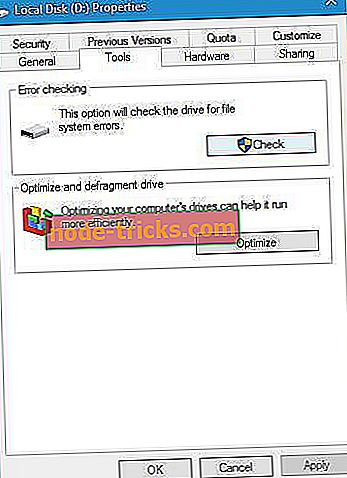
Pazudušie faili un mapes var radīt daudz problēmu, un, ja jums ir bijušas līdzīgas problēmas, izmēģiniet dažus no mūsu risinājumiem.
Redaktora piezīme: Šis ieraksts sākotnēji tika publicēts 2016. gada aprīlī un kopš tā laika tas ir pilnībā pārveidots un atjaunināts, lai iegūtu svaigumu, precizitāti un vispusīgumu. Mēs arī esam pievienojuši divus ieteicamos rīkus, kas palīdzēs jums atrast jūsu failus.